BIOSin salama AMD-näytönohjaimella
Muu Hyödyllinen Opas / / August 04, 2021
Mainokset
Ilman näytönohjainta emme voi kuvitella videopelien visuaalisia herkkuja tai muita erittäin intensiivisiä tehtäviä tietokoneellamme. Enimmäkseen pelitietokoneet tarvitsevat melko paljon tehokkaita ja edistyneitä grafiikkasuoritimia graafiseen renderointiin rikkomatta ollenkaan hikiä. Näytönohjainten kysynnän lisääntyessä pelitietokoneet ovat vahvistuneet kuin koskaan. Toisinaan äärimmäisen suorituskykyiset pelaajat voivat kuitenkin vaatia vapauttamatonta virtaa enemmän kuin GPU: n ylikellottamista. Tuossa skenaariossa BIOS vilkkuu tulee valoon. Tässä olemme jakaneet vaiheet BIOSin flash-muistiin AMD-näytönohjaimessa.
Koska PC-pelaaminen on parasta, jotkut käyttäjät haluavat aina jokaisen penniäkään laitteistosta lyömättömäksi suorituskyky jokaisessa pelissä tai jopa muissa grafiikkaintensiivisissä teoksissa, kuten videon muokkaus, kuvankäsittely, renderointi, suoratoisto ja enemmän. Joten etsimme aina "ylikellotusta" prosessorillemme / grafiikkasuorittimellesi sen oletuskellonopeudesta maksiminopeuteen, jotta saat parhaan pelikokemuksen.
Mutta jos haluat enemmän suorituskykyä ylikellotuksen lisäksi, tarvitset BIOSin vilkkuvan yksinkertaisella sanalla. Vaikka ylikellotus on tarpeeksi yksinkertaista, BIOS-vilkkuminen ei ole niin helppoa eikä sen pitäisi olla.
Vastuuvapauslauseke: Muista, että olet yksin vastuussa siitä, mitä olet tekemässä tai mitä olet tehnyt GPU-kortillasi. Tätä ei ole tarkoitettu kaikille siellä oleville PC-pelaajille, ja sillä on myös etuja tai haittoja. Joten, emme kannusta kaikkia teitä valitsemaan tämä menetelmä, ellet ole PC-pelihullu tai halua ylimääräistä ylikellotusta BIOS: n vilkkuessa.
Sisällysluettelo
- 1 Mikä on GPU BIOS?
- 2 Miksi GPU BIOS vilkkuu?
-
3 Yhteensopivat näytönohjaimet BIOS-vilkkumiseen
- 3.1 Ennakkovaatimukset:
-
4 BIOSin salama AMD-näytönohjaimella
- 4.1 Vaaditut työkalut / tiedostot:
- 4.2 Vaihe 01: Varmuuskopiointi GPU-Z: llä
- 4.3 Vaihe 02: Käytä ATIFlashia
- 4.4 Vaihe 03: Flash uusi VBIOS
- 4.5 Mitä seuraavaksi?
Mikä on GPU BIOS?
Joten, BIOS tarkoittaa "Basic Input / Output System". Se on pohjimmiltaan ohjelma, joka toimii tietokoneen mikroprosessorilla tietokonejärjestelmän käynnistämiseksi käynnistämisen jälkeen. Se hallitsee myös tiedonsiirtoa tietokoneen käyttöjärjestelmän ja liitettyjen laitteiden / oheislaitteiden, kuten hiiren, näppäimistön, videosovittimen, kiintolevyn / SSD: n, tulostimen jne. Välillä.
Mainokset
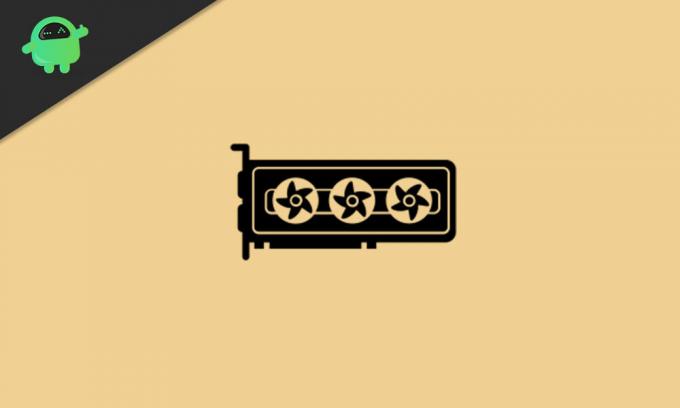
Samalla kun GPU tarkoittaa "näytönohjainta", joka näkyy tietokoneen näytöllä. GPU: n BIOS tunnetaan nyt myös nimellä “VBIOS” tai “VGA BIOS”. Yksinkertaisesti sanottuna GPU BIOS on näytönohjaimen ohjelma tai laiteohjelmisto, joka toimii saumattomasti tietokoneen laitteiston, RAM-muistin, prosessorin jne. Kanssa parhaan suorituskyvyn saavuttamiseksi. Se sisältää myös GPU: n kellotaajuuden, tuulettimen nopeuden, jännitteen, virransyötön ja paljon muuta.
Siksi GPU-korttisi ei pääse helposti edes ylikellotuksen tai tietokoneen näytönohjaimen intensiivisen käytön jälkeen keskimäärin muokattu tai toimintahäiriö, koska BIOS-ohjelma huolehtii grafiikkasuoritimestasi rajoittamalla virran ja jännitteen määrää taajuus jne. Näytönohjaimen BIOSin vilkkumisen jälkeen pystyt kuitenkin nostamaan GPU: n jänniterajoituksia suuremmalle ylikellotusnopeudelle.
Miksi GPU BIOS vilkkuu?
Siitä on enimmäkseen hyötyä äärimmäisessä GPU-ylikellotuksessa. Yleensä GPU-kortin yksinkertainen ylikellotus ylikellotustyökalulla tekee työn tehokkaasti. On kuitenkin joitain edistyneitä ja kovimpia pelaajia, jotka haluavat äärimmäisen ylikellotuksen. Joten näytönohjaimen BIOSin vilkkuminen on hyödyllistä.
Toisin sanoen korvaat periaatteessa uuden laiteohjelmiston GPU: lla vilkuttamalla BIOSia, joka tarjoaa uudet ydinkellon, muistikellon, jänniterajan, tehorajan jne. Joten kaikki uudet arvot GPU: n järjestelmässä lisäävät varmasti suorituskykyä enemmän kuin vain ylikellotusta.
Mainokset
Täytyy lukea:Korjaa NVIDIA-ohjain, joka ei ole yhteensopiva tämän Windows-version kanssa
Yhteensopivat näytönohjaimet BIOS-vilkkumiseen
Suurin osa AMD-näytönohjaimista, kuten AMD Radeon RX Vega 56, Radeon RX 5700 ja muut mallit, ovat erittäin suosittuja GPU-käyttäjissä BIOS-vilkkumisen vuoksi. Parasta on, että useimmilla näistä AMD-näytönohjaimista on samat piirilevyt kuin ylemmillä muunnoksilla, kuten RX Vega 64 ja RX 5700 XT. Lyhyesti sanottuna käyttäjät voivat helposti saada samat kellot ja suorituskyvyn kuin huippuluokan GPU: t.
Ennakkovaatimukset:
- Varmista, että sinulla on tehokas virtalähde (virtalähde) GPU: n ylikellotuksen käsittelemiseksi.
- Varmista, että CPU-kaappi on hyvin tuuletettu ja että CPU / GPU-tuuletin toimii oikein. Ilmavirta tulisi ylläpitää kunnolla.
- Muista, että näytönohjaimessasi on kaksois-BIOS-vaihtoehto. Suurin osa ylemmän tason näytönohjaimista tarjoaa kaksois-BIOS-järjestelmän vain turvallisuussyistä. (Valinnainen)
- Käy läpi joitakin arvosteluita tietystä grafiikkakorttimallista, toimiiko BIOS-vilkkuminen oikein vai ei. Jos keskimääräinen tulos ei ole tyydyttävä normaalissa käytössä, sinun ei pitäisi mennä BIOS: n vilkkuessa.
- Varmista myös, että seuraat näytönohjaimen suorituskykyä ja käyttäytymistä BIOSin vilkkumisen jälkeen, koska joissakin tapauksissa välkkyvät GPU: t voivat toimia odottamatta.
- Ota varmuuskopio GPU: n BIOSista. Löydät oppaan alta.
BIOSin salama AMD-näytönohjaimella
Tässä tässä oppaassa keskustelemme esimerkiksi AMD Radeon RX Vega 56: sta ja vilkaamme siinä RX Vega 56 BIOSia. Tarkistetaan siis tarvittavat työkalut alla.
Vaaditut työkalut / tiedostot:
- Lataa ATIFlash-työkalu (Vilkkuva työkalu AMD-näytönohjaimille)
- Lataa TechPowerUp GPU-Z
- Varmuuskopiotiedosto olemassa olevasta GPU: n BIOSista (Varmuuskopiointi GPU-Z: n tai ATiFlash Toolin avulla)
- Uusi kohdebiOS
Vaihe 01: Varmuuskopiointi GPU-Z: llä
- Asenna GPU-Z tietokoneellesi ja käynnistä se.
- Muistiinpanot muistiin ja lisätä GPU: n kellotaajuutta.
- Napsauta BIOS-version vieressä olevaa Jaa (nuoli) -kuvaketta.
- Napsauta tietokoneellasi Tallenna tiedostoon… (Muista tallentaa sama tiedosto kahteen eri paikkaan varmuuskopiona)
Radeon RX Vega -käyttäjät:
Mainokset
- Näet muistityypin HBM2 ja valmistajan nimen.
- On välttämätöntä välittää BIOS Vega-kortilla, jos sillä on Samsung HBM2 -muistityyppi.
- Muut valmistajat eivät tarjoa onnistuneita salamalaitteita. Jos vilkkaat 5700 korttia, ohita muistitarkistus.
Vaihe 02: Käytä ATIFlashia
- Kun olet ladannut, pura ATIFlash-zip-tiedosto.
- Mene sitten purettuun kansioon ja avaa ‘amdvbflashWin.exe’ -tiedosto järjestelmänvalvojana.
- Nyt ATIFlash-käyttöliittymä ilmestyy näytölle.
- Täältä näet nykyisen VBIOS-version, uuden VBIOS-version, tiedostonimen, järjestelmätiedot ja paljon muuta.
- Napsauta Tallenna, jos haluat tehdä uuden nykyisen VBIOS-version varmuuskopion tietokoneellesi turvallisuussyistä.
Vaihe 03: Flash uusi VBIOS
- Napsauta “Lataa kuva” ATIFlash-työkalussa.
- Valitse ladattu / uusi VBIOS tietokoneelta.
- Nyt näet "Uusi VBIOS" -tiedot> Napsauta "Ohjelma".
- Odota, että prosessi on valmis> Käynnistä tietokone uudelleen, kun olet valmis.
- Käynnistä lopuksi ATIFlash-työkalu uudelleen ja näet äskettäin välähdetyt VBIOS-tiedot nykyisenä.
- Nauttia!
Mitä seuraavaksi?
- No, kun olet vilkkunut uuden VBIOS-version, sinun on ensin testattava joitain parametreja, toimiiko BIOS: n vilkkuminen oikein vai ei.
- Ensinnäkin testaa korkeammat ylikellot suorituskyvyn ja vakauden suhteen.
- Toiseksi, tarkista myös ylikuumenemisalue.
- Kolmanneksi suorita GPU-stressitesti käyttämällä joitain yleisiä vertailutyökaluja, jotka löydät verkosta.
Nyt jos jokin näistä parametreista vaikuttaa grafiikan suorituskykyyn, sinun on palattava takaisin edelliseen VBIOS-versioon käyttämällä ATIFlash-työkalua. Muistat, että olet jo varmuuskopioinut edellisen VBIOS-version tietokoneellesi. Tehdä se:
- Käynnistä ATIFlash Tool> Lataa varmuuskopioitu VBIOS-versio aiemmin tallentamastasi tietokoneesta.
- Napsauta kohtaa ”Ohjelma”> Kun olet valmis, käynnistä tietokone uudelleen.
- Olet palannut onnistuneesti takaisin edelliseen VBIOS-versioon.
Siinä se, kaverit. Oletamme, että tämä opas oli hyödyllinen sinulle. Lisäkysymyksiä varten voit kommentoida alla.
Subodh rakastaa kirjoittaa sisältöä riippumatta siitä, onko se teknistä tai muuta. Kirjoitettuaan tekniseen blogiin vuoden ajan hänestä tulee intohimoinen asia. Hän rakastaa pelaamista ja musiikin kuuntelua. Bloggaamisen lisäksi hän on riippuvainen pelitietokoneiden rakenteista ja älypuhelinten vuotoista.



![Palautustilaan siirtyminen Leagoo M5: ssä [Varasto ja mukautettu]](/f/5b4c96c22d7b0f78ed6c60b8641aaaf5.jpg?width=288&height=384)